16La sécurité
Toutes les opérations effectuées dans la facturation (création de nouvelles factures, modifications, définition des accès, etc.) ne sont mémorisées de manière permanente qu’après un enregistrement du fichier. S’il survient un problème à votre ordinateur (blocage, panne de courant, etc.), toutes les opérations effectuées depuis le dernier enregistrement sont perdues. Vous devez donc régulièrement enregistrer votre travail.
16.1Enregistrer Par défaut, Crésus enregistre automatiquement vos données s’il n’y a aucune activité pendant 5 minutes (300 secondes), ou après 5 validations de fiches. Vous pouvez modifier ce comportement en mode complet. Utilisez la commande Options–Définitions – Réglages généraux :
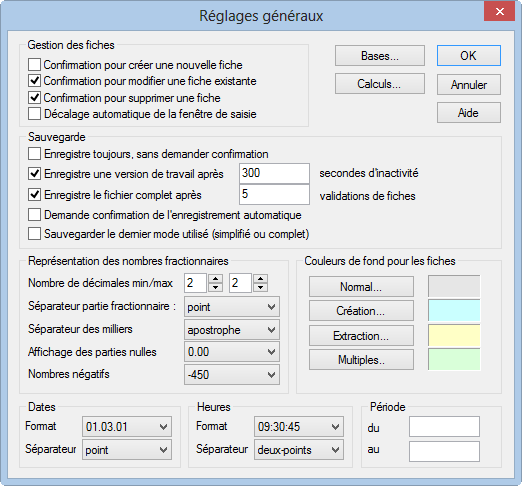
- L’enregistrement de la version de travail crée un fichier temporaire qui est détecté en cas de problème. Crésus propose d’ouvrir celui-ci à la place du fichier original quand il est relancé après un arrêt inopiné.
- L’enregistrement automatique du fichier complet se comporte comme l’enregistrement manuel.
- Vous pouvez enregistrer manuellement votre application en cliquant l’icône
 , en pressant les touches Ctrl+S ou en actionnant le menu Fichier, Enregistrer.
, en pressant les touches Ctrl+S ou en actionnant le menu Fichier, Enregistrer.
La version précédente est conservée dans un dossier de même nom que votre fichier actuel, mais se terminant par ~, puis la version actuelle est enregistrée complètement. De plus, toutes les heures, une sauvegarde est automatiquement enregistrée dans un dossier se terminant par .SAV.
Par défaut, Crésus enregistre automatiquement vos données s’il n’y a aucune activité pendant 5 minutes (300 secondes), ou après 5 validations de fiches. Vous pouvez modifier ce comportement en mode complet. Utilisez la commande Options–Définitions – Réglages généraux :
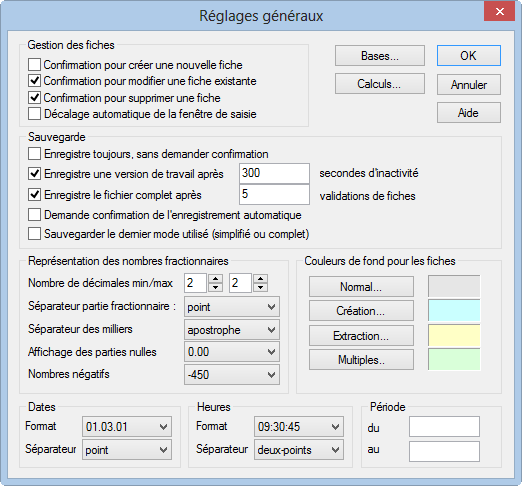
- L’enregistrement de la version de travail crée un fichier temporaire qui est détecté en cas de problème. Crésus propose d’ouvrir celui-ci à la place du fichier original quand il est relancé après un arrêt inopiné.
- L’enregistrement automatique du fichier complet se comporte comme l’enregistrement manuel.
- Vous pouvez enregistrer manuellement votre application en cliquant l’icône
 , en pressant les touches Ctrl+S ou en actionnant le menu Fichier, Enregistrer.
, en pressant les touches Ctrl+S ou en actionnant le menu Fichier, Enregistrer.
La version précédente est conservée dans un dossier de même nom que votre fichier actuel, mais se terminant par ~, puis la version actuelle est enregistrée complètement. De plus, toutes les heures, une sauvegarde est automatiquement enregistrée dans un dossier se terminant par .SAV.
16.2La sauvegarde des données Nous vous recommandons de créer des sauvegardes de vos données en plus de l’enregistrement. Rien ne remplace une copie effectuée sur un support amovible, que vous conservez ensuite en un lieu différent de l’ordinateur. Pensez aux vols, incendies, dégâts d’eau, etc. N’oubliez pas de refaire régulièrement ces copies, par exemple chaque semaine. Si vous travaillez beaucoup avec le logiciel, une sauvegarde âgée d’un mois ne sera pas très utile ! Assurer la sécurité des données est une tâche extrêmement importante dans toute entreprise, et même pour les particuliers.
Pour les entreprises et particuliers qui n’auraient pas d’organisation générale de sauvegarde, les logiciels Crésus proposent une sauvegarde intégrée. Dans le menu Fichier, la commande Sauvegarder permet de mettre sur un ou plusieurs supports l’ensemble des données. Ce fichier peut être récupéré avec la fonction Restituer du menu Fichier (et non pas Ouvrir). Il est primordial de faire des sauvegardes régulièrement et de les stocker de manière sûre.
Nous vous recommandons de créer des sauvegardes de vos données en plus de l’enregistrement. Rien ne remplace une copie effectuée sur un support amovible, que vous conservez ensuite en un lieu différent de l’ordinateur. Pensez aux vols, incendies, dégâts d’eau, etc. N’oubliez pas de refaire régulièrement ces copies, par exemple chaque semaine. Si vous travaillez beaucoup avec le logiciel, une sauvegarde âgée d’un mois ne sera pas très utile ! Assurer la sécurité des données est une tâche extrêmement importante dans toute entreprise, et même pour les particuliers.
Pour les entreprises et particuliers qui n’auraient pas d’organisation générale de sauvegarde, les logiciels Crésus proposent une sauvegarde intégrée. Dans le menu Fichier, la commande Sauvegarder permet de mettre sur un ou plusieurs supports l’ensemble des données. Ce fichier peut être récupéré avec la fonction Restituer du menu Fichier (et non pas Ouvrir). Il est primordial de faire des sauvegardes régulièrement et de les stocker de manière sûre.
16.3Sauvegarder La commande Fichier−Sauvegarder permet de sauvegarder tous les fichiers associés à la facturation en cours.
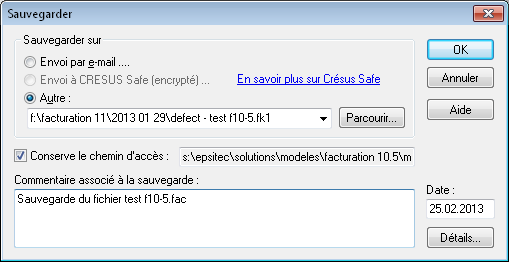
La sauvegarde s’effectue à partir des fichiers enregistrés sur le disque. Si vous avez effectué des changements dans la facturation depuis le dernier enregistrement, un avertissement vous signale que ces dernières modifications ne seront pas sauvegardées, à moins d’enregistrer le fichier.
L’option Conserve le chemin d’accès permettra à Crésus de proposer l’emplacement original en cas de restitution.
La sauvegarde crée un seul fichier compressé qui permet de reconstruire l’ensemble de votre application de facturation, y compris les images qui se trouvent dans le même dossier que votre application. Ce fichier est donc aussi adapté à un envoi par courrier électronique.
Le fichier de sauvegarde peut être enregistré n’importe où sur votre machine ou votre réseau. Pour définir l’emplacement, cliquez le bouton Parcourir.
Vous pouvez modifier le nom de sauvegarde proposé pour y inclure la date de la sauvegarde (format année mois jour), par exemple :
2019 07 15 – facturation.fk1
Une fois la sauvegarde effectuée, une boîte de dialogue vous propose d’ouvrir le dossier contenant le fichier de sauvegarde.
Ainsi, en cas de nécessité, vous pourrez remonter dans le temps et restaurer une ancienne version.
Il est important de créer des sauvegardes sur un autre support que le disque où sont enregistrées les données réelles. En cas de problème avec le support principal qui empêche la lecture du fichier réel, les sauvegardes pourraient ne pas être accessibles non plus. Pour plus de sécurité, faites régulièrement une autre copie de sauvegarde sur un 3e support.
La commande Fichier−Sauvegarder permet de sauvegarder tous les fichiers associés à la facturation en cours.
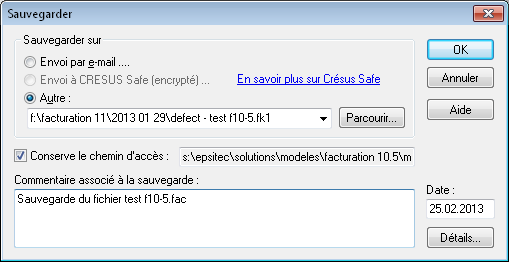
La sauvegarde s’effectue à partir des fichiers enregistrés sur le disque. Si vous avez effectué des changements dans la facturation depuis le dernier enregistrement, un avertissement vous signale que ces dernières modifications ne seront pas sauvegardées, à moins d’enregistrer le fichier.
L’option Conserve le chemin d’accès permettra à Crésus de proposer l’emplacement original en cas de restitution.
La sauvegarde crée un seul fichier compressé qui permet de reconstruire l’ensemble de votre application de facturation, y compris les images qui se trouvent dans le même dossier que votre application. Ce fichier est donc aussi adapté à un envoi par courrier électronique.
Le fichier de sauvegarde peut être enregistré n’importe où sur votre machine ou votre réseau. Pour définir l’emplacement, cliquez le bouton Parcourir.
Vous pouvez modifier le nom de sauvegarde proposé pour y inclure la date de la sauvegarde (format année mois jour), par exemple :
2019 07 15 – facturation.fk1
Une fois la sauvegarde effectuée, une boîte de dialogue vous propose d’ouvrir le dossier contenant le fichier de sauvegarde.
Ainsi, en cas de nécessité, vous pourrez remonter dans le temps et restaurer une ancienne version.
Il est important de créer des sauvegardes sur un autre support que le disque où sont enregistrées les données réelles. En cas de problème avec le support principal qui empêche la lecture du fichier réel, les sauvegardes pourraient ne pas être accessibles non plus. Pour plus de sécurité, faites régulièrement une autre copie de sauvegarde sur un 3e support.
16.3.1Envoyer une facturation par e-mail Il peut être utile d’envoyer sa facturation à un tiers par e-mail. Pour cela, il faut cocher l’option Envoi par e-mail avant de valider le dialogue de sauvegarde :

Le programme crée une sauvegarde et propose d’envoyer votre fichier soit à un spécialiste Crésus (à chaque spécialiste correspond un code de couleur), ou à une autre adresse de votre choix, si vous sélectionnez (autre adresse à compléter…) dans la liste déroulante. Crésus prépare un nouveau message e-mail avec la sauvegarde annexée. Il vous suffit de le compléter et de l’envoyer.
Cette méthode permet d’envoyer une sauvegarde dans un endroit sûr, sans passer par un support physique amovible comme une clé USB. Nous proposons un service de sauvegarde de ce type nommé Crésus Safe (§16.2 La sauvegarde des données).
Il peut être utile d’envoyer sa facturation à un tiers par e-mail. Pour cela, il faut cocher l’option Envoi par e-mail avant de valider le dialogue de sauvegarde :

Le programme crée une sauvegarde et propose d’envoyer votre fichier soit à un spécialiste Crésus (à chaque spécialiste correspond un code de couleur), ou à une autre adresse de votre choix, si vous sélectionnez (autre adresse à compléter…) dans la liste déroulante. Crésus prépare un nouveau message e-mail avec la sauvegarde annexée. Il vous suffit de le compléter et de l’envoyer.
Cette méthode permet d’envoyer une sauvegarde dans un endroit sûr, sans passer par un support physique amovible comme une clé USB. Nous proposons un service de sauvegarde de ce type nommé Crésus Safe (§16.2 La sauvegarde des données).
16.4Restitution Un dialogue semblable permet de récupérer une sauvegarde et de reconstruire une application de facturation sur le disque dur. Là aussi, il est possible de relire un support amovible (disque externe, clé USB) ou chercher le fichier compressé sur le disque. Vous pouvez aussi double-cliquer directement sur le fichier de sauvegarde (*.fk1).
Le programme démarre le processus de restitution dans Crésus Facturation :
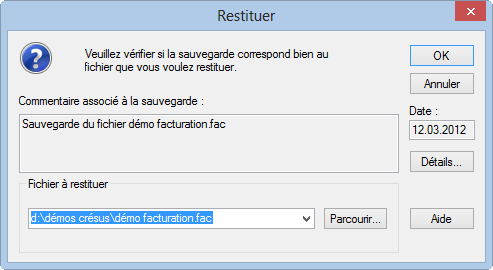
Crésus propose la restitution du fichier, à l’emplacement où il se trouvait avant la sauvegarde. Parcourir permet de changer son emplacement et même son nom.
Ne changez pas le nom d’un fichier ni son emplacement si cette facturation prépare des écritures pour la comptabilité Crésus.
- Si vous validez le dialogue par OK, le fichier est restitué.
- Si le fichier existe déjà, la restitution le signale et demande s’il faut remplacer le fichier existant.
À la fin du processus, le fichier restitué est ouvert par le programme.
Un dialogue semblable permet de récupérer une sauvegarde et de reconstruire une application de facturation sur le disque dur. Là aussi, il est possible de relire un support amovible (disque externe, clé USB) ou chercher le fichier compressé sur le disque. Vous pouvez aussi double-cliquer directement sur le fichier de sauvegarde (*.fk1).
Le programme démarre le processus de restitution dans Crésus Facturation :
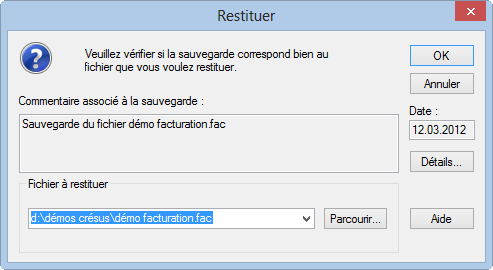
Crésus propose la restitution du fichier, à l’emplacement où il se trouvait avant la sauvegarde. Parcourir permet de changer son emplacement et même son nom.
Ne changez pas le nom d’un fichier ni son emplacement si cette facturation prépare des écritures pour la comptabilité Crésus.
- Si vous validez le dialogue par OK, le fichier est restitué.
- Si le fichier existe déjà, la restitution le signale et demande s’il faut remplacer le fichier existant.
À la fin du processus, le fichier restitué est ouvert par le programme.
16.5Ouvrir S.O.S En cas de nécessité, le programme permet de retrouver l’une des sauvegardes automatiques du fichier par la commande Fichier−Ouvrir S.O.S.
- Crésus commence par demander de quel fichier il s’agit :
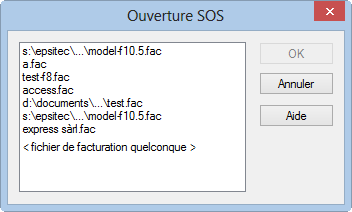
- Sélectionnez le fichier dans la liste.
- Vous pouvez également utiliser l’option <fichier de facturation quelconque> pour rechercher une application qui ne serait pas listée. Dans ce cas il faut aller, par l’explorateur, trouver le fichier *.fac recherché.
- Le programme propose ensuite une série de choix :

- On peut aussi rechercher une version plus ancienne en sélectionnant Restituer une version antérieure :

- Le programme propose de remplacer la version qui pose problème par la version que vous aurez choisie.
En cas de nécessité, le programme permet de retrouver l’une des sauvegardes automatiques du fichier par la commande Fichier−Ouvrir S.O.S.
- Crésus commence par demander de quel fichier il s’agit :
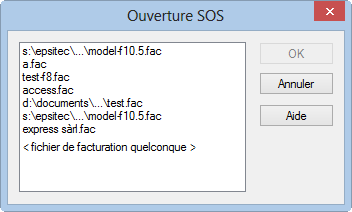
- Sélectionnez le fichier dans la liste.
- Vous pouvez également utiliser l’option <fichier de facturation quelconque> pour rechercher une application qui ne serait pas listée. Dans ce cas il faut aller, par l’explorateur, trouver le fichier *.fac recherché.
- Le programme propose ensuite une série de choix :

- On peut aussi rechercher une version plus ancienne en sélectionnant Restituer une version antérieure :

- Le programme propose de remplacer la version qui pose problème par la version que vous aurez choisie.
16.6Mots de passe L’application peut être protégée par 3 mots de passe qui donnent accès aux niveaux d’utilisation mode complet, mode simplifié (§2.2.1 Mode simplifié / mode complet) et consultation.
En mode Consultation l’utilisateur pourra lire les données, faire des recherches et extractions, imprimer des listes et statistiques, mais il ne pourra pas apporter de modifications ni enregistrer le fichier.
- En mode complet, déroulez le menu Options – Définitions, puis cliquez Mots de passe.
- Entrez les mots de passe voulus.
- Cliquez OK.
- À la prochaine ouverture du fichier, Crésus exigera le mot de passe.
Si vous fournissez une sauvegarde de votre fichier à une tierce personne, elle ne pourra rien en faire si vous ne lui communiquez pas le mot de passe. Ne perdez pas le mot de passe, il ne vous est pas possible de le retrouver. Le cas échéant, il faut faire intervenir notre service de dépannage pour analyser le fichier et retrouver un mot de passe « oublié ». Attention : il nous est par contre techniquement impossible de retrouver un mot de passe oublié pour une sauvegarde faite avec le service Crésus Safe.
L’application peut être protégée par 3 mots de passe qui donnent accès aux niveaux d’utilisation mode complet, mode simplifié (§2.2.1 Mode simplifié / mode complet) et consultation.
En mode Consultation l’utilisateur pourra lire les données, faire des recherches et extractions, imprimer des listes et statistiques, mais il ne pourra pas apporter de modifications ni enregistrer le fichier.
- En mode complet, déroulez le menu Options – Définitions, puis cliquez Mots de passe.
- Entrez les mots de passe voulus.
- Cliquez OK.
- À la prochaine ouverture du fichier, Crésus exigera le mot de passe.
Si vous fournissez une sauvegarde de votre fichier à une tierce personne, elle ne pourra rien en faire si vous ne lui communiquez pas le mot de passe. Ne perdez pas le mot de passe, il ne vous est pas possible de le retrouver. Le cas échéant, il faut faire intervenir notre service de dépannage pour analyser le fichier et retrouver un mot de passe « oublié ». Attention : il nous est par contre techniquement impossible de retrouver un mot de passe oublié pour une sauvegarde faite avec le service Crésus Safe.
16.7Anonymisation des données Au cours du temps, il est possible que vous ayez accumulé une certaine quantité de données en lien avec vos clients ou vos fournisseurs. La nLPD vous demande de ne conserver les données personnelles pour lesquelles vous pouvez expliquez une utilité quelconque de les garder.
Pour ne pas avoir à supprimer les données mais garder une trace des ventes et des achats utilisable dans des statistiques par exemple, vous pouvez anonymiser certaines données dans Facturation.
Anonymisation en série
L’anonymisation en série peut se faire soit dans la base des débiteurs soit dans la base des créanciers. Dans les explications suivantes, seul le cas des débiteurs est mentionné pour des raisons de clartés des explications.
Dans le volet latéral des réglages généraux, vous pouvez accéder au bouton pour faire de l’anonymisation en série.
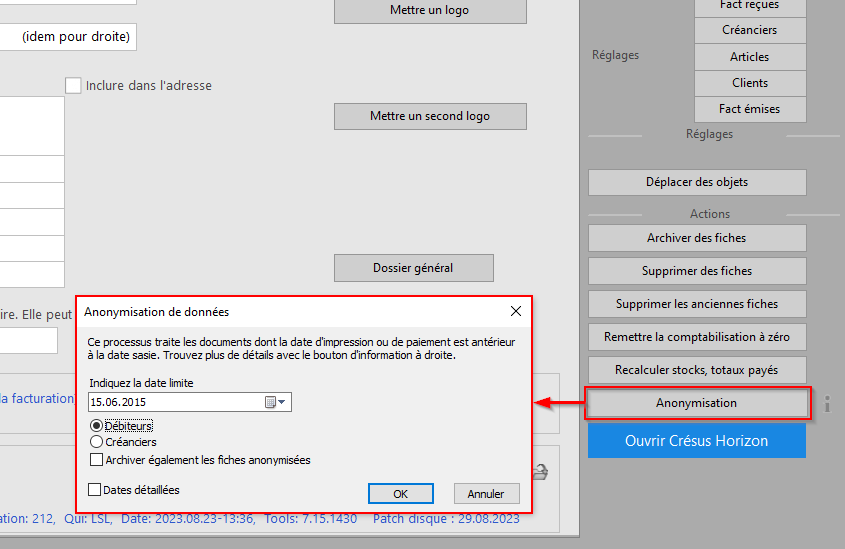
Le concept est qu’en fonction d’une date, Crésus va parcourir la base des factures émises et si pour un débiteur tous ses documents sont antérieurs à la date indiquée, le débiteur et ces fiches associées sont anonymisés. Pour que les fiches soient considérées comme antérieures, il faut que pour tous les statuts d’impressions d’un document valant « déjà imprimés », les dates d’impression correspondantes soient antérieures à la date indiquée lors du lancement du processus.
Exemple : si vous avez une offre qui a été imprimée le 15 juin 2015 et que vous indiquez le 30 juin 2015 dans la date à traiter, alors le document et son débiteur pourront potentiellement être anonymisés. Si cette même offre s’est transformée en facture et que la facture a été imprimée le 28 août 2015, alors dans ce cas là, cette fiche ainsi que le débiteur associé ne seront pas anonymisés.
Seulement si toutes les fiches d’un débiteur sont considérées comme antérieure, alors les fiches et le débiteur seront anonymisés et archivés.
Une fiche anonymisée
L’anonymisation d’un débiteur consiste, dans un premier temps, à vider tous les champs de la fiche qui permettrai d’identifier une personne. Se sont donc quasiment tous les champs qui sont alors vidés. Seule la firme est remplacée par un identification unique aléatoire. Les fiches associées de la base des factures émises sont ensuite mise à jour pour enlever les adresses qui étaient alors utilisées.
Anonymisation spécifique
Vous avez également la possibilité d’anonymiser les fiches qui seraient associées à un débiteur (ou créancier) spécifique. Le bouton Anonymiser ce client et ses fiches se trouve dans le volet latéral de la base concernée. Avec cette manière de faire, aucune date n’est considérée, seule des factures ouvertes empêcheront

Opération irréversible
Ces processus d’anonymisations sont irréversibles dans le fichier concerné. Faites un enregistrement du fichier avant toutes opérations liées à l’anonymisation. Cela vous permettra de pouvoir revenir à la version précédente du fichier si une erreur se serait produite.
Au cours du temps, il est possible que vous ayez accumulé une certaine quantité de données en lien avec vos clients ou vos fournisseurs. La nLPD vous demande de ne conserver les données personnelles pour lesquelles vous pouvez expliquez une utilité quelconque de les garder.
Pour ne pas avoir à supprimer les données mais garder une trace des ventes et des achats utilisable dans des statistiques par exemple, vous pouvez anonymiser certaines données dans Facturation.
Anonymisation en série
L’anonymisation en série peut se faire soit dans la base des débiteurs soit dans la base des créanciers. Dans les explications suivantes, seul le cas des débiteurs est mentionné pour des raisons de clartés des explications.
Dans le volet latéral des réglages généraux, vous pouvez accéder au bouton pour faire de l’anonymisation en série.
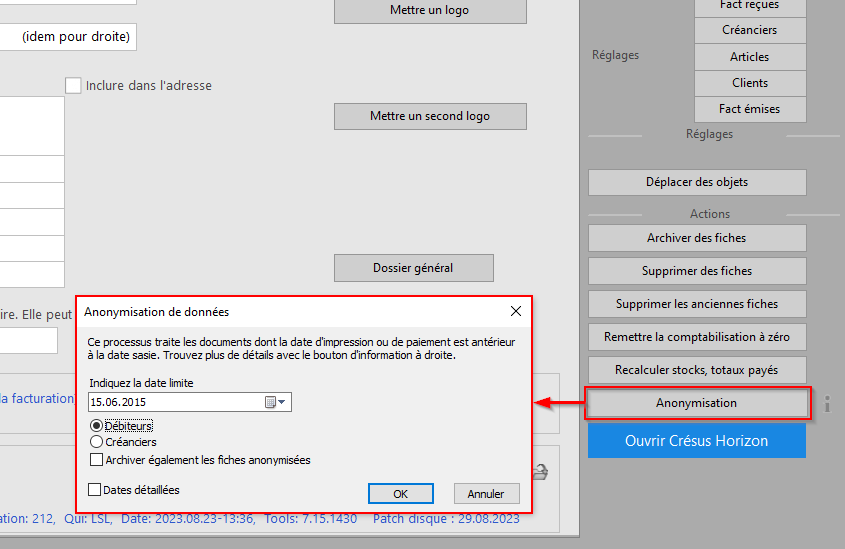
Le concept est qu’en fonction d’une date, Crésus va parcourir la base des factures émises et si pour un débiteur tous ses documents sont antérieurs à la date indiquée, le débiteur et ces fiches associées sont anonymisés. Pour que les fiches soient considérées comme antérieures, il faut que pour tous les statuts d’impressions d’un document valant « déjà imprimés », les dates d’impression correspondantes soient antérieures à la date indiquée lors du lancement du processus.
Exemple : si vous avez une offre qui a été imprimée le 15 juin 2015 et que vous indiquez le 30 juin 2015 dans la date à traiter, alors le document et son débiteur pourront potentiellement être anonymisés. Si cette même offre s’est transformée en facture et que la facture a été imprimée le 28 août 2015, alors dans ce cas là, cette fiche ainsi que le débiteur associé ne seront pas anonymisés.
Seulement si toutes les fiches d’un débiteur sont considérées comme antérieure, alors les fiches et le débiteur seront anonymisés et archivés.
Une fiche anonymisée
L’anonymisation d’un débiteur consiste, dans un premier temps, à vider tous les champs de la fiche qui permettrai d’identifier une personne. Se sont donc quasiment tous les champs qui sont alors vidés. Seule la firme est remplacée par un identification unique aléatoire. Les fiches associées de la base des factures émises sont ensuite mise à jour pour enlever les adresses qui étaient alors utilisées.
Anonymisation spécifique
Vous avez également la possibilité d’anonymiser les fiches qui seraient associées à un débiteur (ou créancier) spécifique. Le bouton Anonymiser ce client et ses fiches se trouve dans le volet latéral de la base concernée. Avec cette manière de faire, aucune date n’est considérée, seule des factures ouvertes empêcheront

Opération irréversible
Ces processus d’anonymisations sont irréversibles dans le fichier concerné. Faites un enregistrement du fichier avant toutes opérations liées à l’anonymisation. Cela vous permettra de pouvoir revenir à la version précédente du fichier si une erreur se serait produite.
